Το να διατηρείτε το iPhone σας ενημερωμένο είναι σημαντικό για διάφορους λόγους. Ο πιο σημαντικός λόγος για να παραμείνετε ενημερωμένοι είναι για λόγους ασφαλείας, αλλά οι ενημερώσεις iOS φέρνουν επίσης νέες δυνατότητες που κάνουν το iPhone σας ακόμα πιο χρήσιμο.
Από προεπιλογή, το iOS θα σας ζητήσει να συνδεθείτε σε ένα δίκτυο Wi-Fi για ενημέρωση. Ναι, αυτός είναι ο ευκολότερος και συχνά ο πιο γρήγορος τρόπος για να ενημερώσετε το iPhone σας, αλλά τι γίνεται αν δεν έχετε διαθέσιμο Wi-Fi αυτήν τη στιγμή; Μην ανησυχείτε, υπάρχουν περισσότεροι από ένας τρόποι για να ενημερώσετε το iPhone σας χωρίς Wi-Fi.
Περιεχόμενα
- Μπορείτε να ενημερώσετε το iPhone σας χρησιμοποιώντας δεδομένα κινητής τηλεφωνίας;
- Ενημερώστε το iPhone σας χρησιμοποιώντας ένα hotspot
-
Ενημερώστε το iPhone σας χρησιμοποιώντας υπολογιστή
- Σχετικές αναρτήσεις:
Μπορείτε να ενημερώσετε το iPhone σας χρησιμοποιώντας δεδομένα κινητής τηλεφωνίας;
Τις περισσότερες φορές, δεν χρειάζεται καν να σκεφτείτε να ενημερώσετε το iPhone σας. Αυτό συμβαίνει επειδή το iOS συνήθως ρυθμίζεται για λήψη ενημερώσεων στο παρασκήνιο κάθε φορά που συνδέεστε σε Wi-Fi.
Ανοίξτε τις Ρυθμίσεις και, στη συνέχεια, κάντε κύλιση προς τα κάτω στο Γενικά και πατήστε Ενημερώσεις λογισμικού και, στη συνέχεια, Αυτόματες ενημερώσεις. Βεβαιωθείτε ότι έχουν επιλεγεί τόσο Λήψη ενημερώσεων iOS όσο και Εγκατάσταση ενημερώσεων iOS.
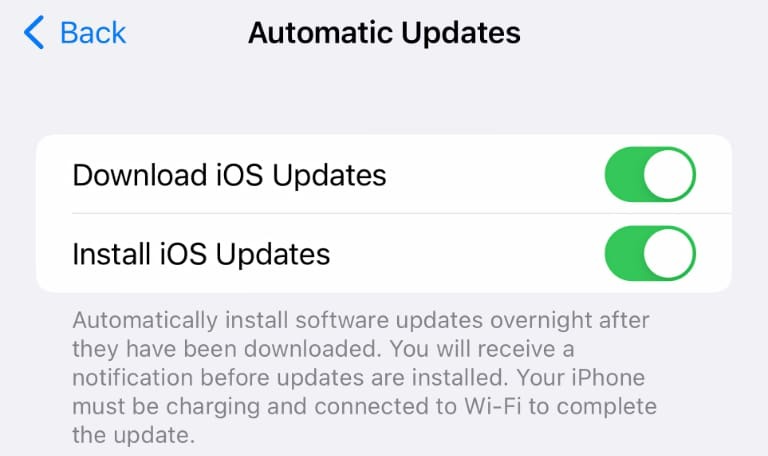
Δυστυχώς, θα δείτε μια ειδοποίηση στο κάτω μέρος που λέει ότι το iPhone σας θα πρέπει να φορτιστεί και να συνδεθεί σε Wi-Fi για να ολοκληρωθεί η ενημέρωση. Αυτό σημαίνει ότι ακόμα κι αν η ενημέρωση έχει γίνει στο παρασκήνιο, θα πρέπει να συνδεθείτε στο Wi-Fi για αυτόματη ενημέρωση.
Ενημερώστε το iPhone σας χρησιμοποιώντας ένα hotspot
Εάν το μόνο που έχετε διαθέσιμο είναι μια σύνδεση κινητής τηλεφωνίας, μπορείτε να ενημερώσετε το iPhone σας, αλλά θα χρειαστείτε ένα εφεδρικό τηλέφωνο για να το κάνετε. Η βασική ιδέα είναι να χρησιμοποιήσετε το εφεδρικό τηλέφωνο ως hotspot, να συνδεθείτε με το iPhone σας και μετά να ενημερώσετε με αυτόν τον τρόπο.
Αν υποθέσουμε ότι το εφεδρικό σας τηλέφωνο είναι iPhone, μπορείτε να ενεργοποιήσετε το hotspot ανοίγοντας τις Ρυθμίσεις και μετά μεταβαίνοντας στο Personal Hotspot. Ενεργοποιήστε το ρυθμιστικό με την ένδειξη Να επιτρέπεται σε άλλους να συμμετέχουν και σημειώστε τον κωδικό πρόσβασης.
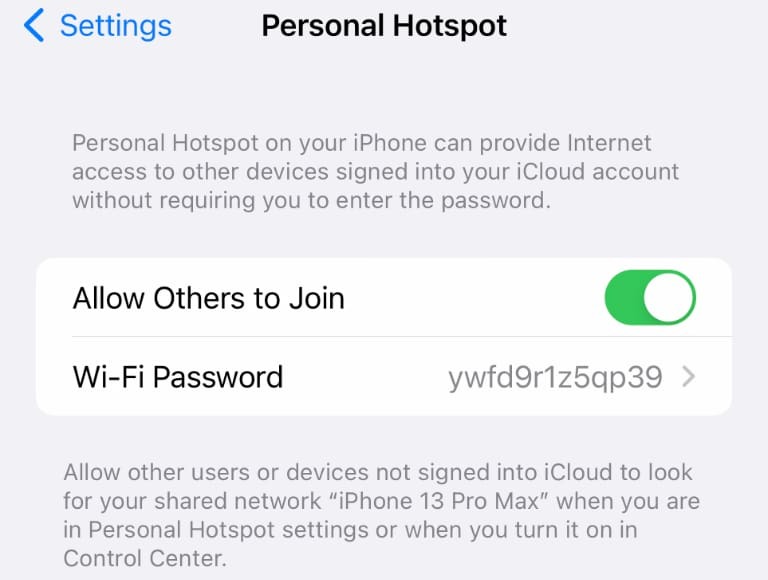
Τώρα στο τηλέφωνο που θέλετε να ενημερώσετε, ανοίξτε τις Ρυθμίσεις και πατήστε Wi-Fi. Εδώ, επιλέξτε το hotspot που μόλις δημιουργήσατε στο άλλο τηλέφωνο και, στη συνέχεια, εισαγάγετε τον κωδικό πρόσβασης που σημειώσατε για να συνδεθείτε στο δίκτυο.
Ενώ αυτό εξακολουθεί να χρησιμοποιεί δεδομένα κινητής τηλεφωνίας, το iPhone σας τα βλέπει ως Wi-Fi, επομένως θα μπορείτε να ολοκληρώσετε τη διαδικασία ενημέρωσης όπως θα κάνατε χρησιμοποιώντας μια άλλη συσκευή. Ανοίξτε τις Ρυθμίσεις και, στη συνέχεια, μεταβείτε στο Γενικά > Ενημερώσεις λογισμικού για να ολοκληρώσετε την ενημέρωση.
Ενημερώστε το iPhone σας χρησιμοποιώντας υπολογιστή
Τι γίνεται αν δεν έχετε δεύτερο τηλέφωνο ή σύνδεση κινητής τηλεφωνίας; Μπορείτε ακόμα να καταφέρετε να ενημερώσετε το iPhone σας εάν έχετε πρόσβαση σε υπολογιστή με σύνδεση στο Διαδίκτυο.
Εάν χρησιμοποιείτε Mac, δεν χρειάζεται να κάνετε τίποτα για να προετοιμάσετε τον υπολογιστή σας. Από την άλλη πλευρά, εάν χρησιμοποιείτε υπολογιστή, θα πρέπει να κάνετε λήψη και εγκατάσταση του iTunes. Οι παρακάτω οδηγίες αφορούν το macOS που χρησιμοποιεί το Finder, αλλά θα πρέπει να λειτουργούν παρόμοια στο iTunes στα Windows.
Το πρώτο βήμα είναι να συνδέσετε το iPhone σας στον υπολογιστή σας με ένα καλώδιο Lightning σε USB. Στο macOS, ανοίξτε την εφαρμογή Finder. Σε υπολογιστή με Windows, ανοίξτε το iTunes.
Φροντίστε να ξεκλειδώσετε το iPhone σας για να το αφήσετε να συνδεθεί στον υπολογιστή σας. Τώρα, στην αριστερή πλευρά της οθόνης στο Finder, στην περιοχή Τοποθεσίες, επιλέξτε «iPhone…» Στο iTunes, θα βρείτε το iPhone στην αριστερή πλευρά στο επάνω μέρος της πλαϊνής γραμμής. Κάντε κλικ σε αυτό για να το επιλέξετε.
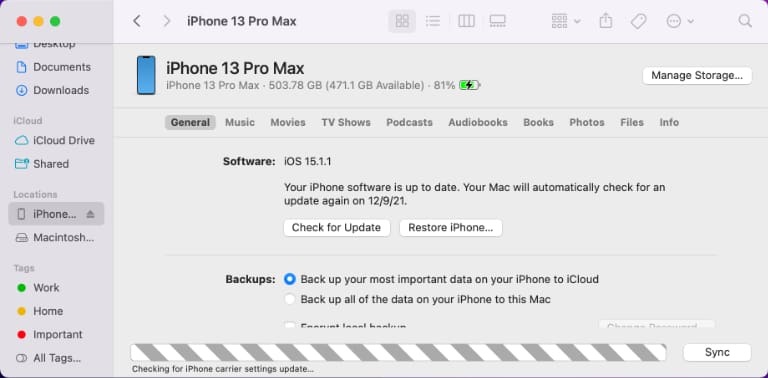
Επιλέξτε την καρτέλα Γενικά στο κύριο παράθυρο, υποθέτοντας ότι δεν είναι ήδη επιλεγμένη. Εδώ, θα δείτε ένα πλαίσιο που εμφανίζει την έκδοση iOS του iPhone σας, μαζί με κάποιες άλλες πληροφορίες. Κάτω από αυτό, κάντε κλικ στο κουμπί που λέει Έλεγχος για ενημέρωση.
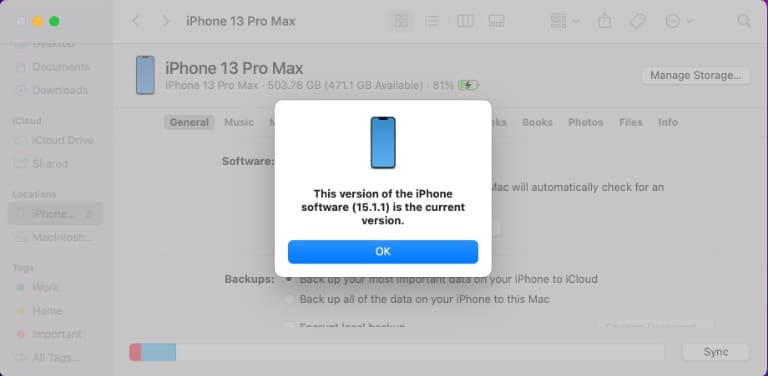
Εάν βρεθεί μια ενημέρωση, κάντε κλικ στο κουμπί Λήψη και ενημέρωση και, στη συνέχεια, ακολουθήστε τις οδηγίες για να ολοκληρώσετε την ενημέρωση του iPhone σας. Εάν δεν έχετε διαθέσιμη ενημέρωση, αλλά γνωρίζετε ότι μια είναι καθ' οδόν, τώρα είναι η κατάλληλη στιγμή προετοιμάστε το iPhone σας για την επόμενη ενημέρωση iOS.
Ο Kris Wouk είναι συγγραφέας, μουσικός και όπως κι αν λέγεται όταν κάποιος κάνει βίντεο για τον Ιστό. Είναι ένας σπασίκλας της Apple που λατρεύει τον ήχο υψηλής ανάλυσης και τον εξοπλισμό οικιακού κινηματογράφου.